VariCAD では、部品ライブラリや規格にない特殊なねじやナットなどでも、簡単に作成することが出来ます。
この例では、下図のような M4.5×20 のねじを作成します。
- まず、ねじの頭部となるソリッドを作成します。
メニューバー内の「オブジェクト」>「基本ソリッド」>「円筒」をクリックで選択します。

- 「円筒」ウィンドウが表示されますので、「直径」欄に「8」、「長さ」欄に「3」と入力し、「OK」をクリックします。
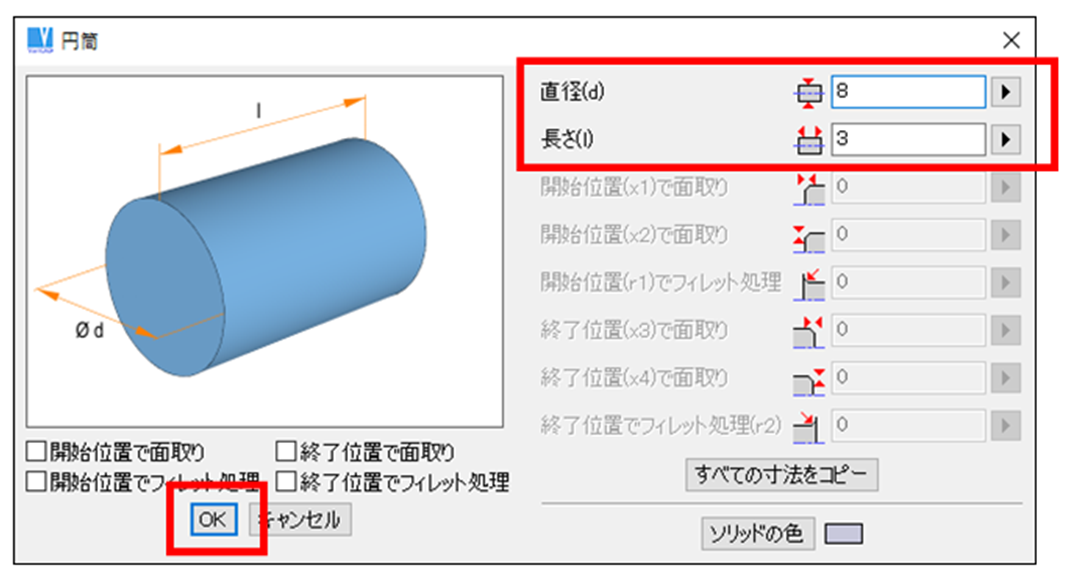
- ソリッドが仮挿入されますので、XYZ 軸を使用して任意の位置に配置し、右クリックで挿入を確定します。
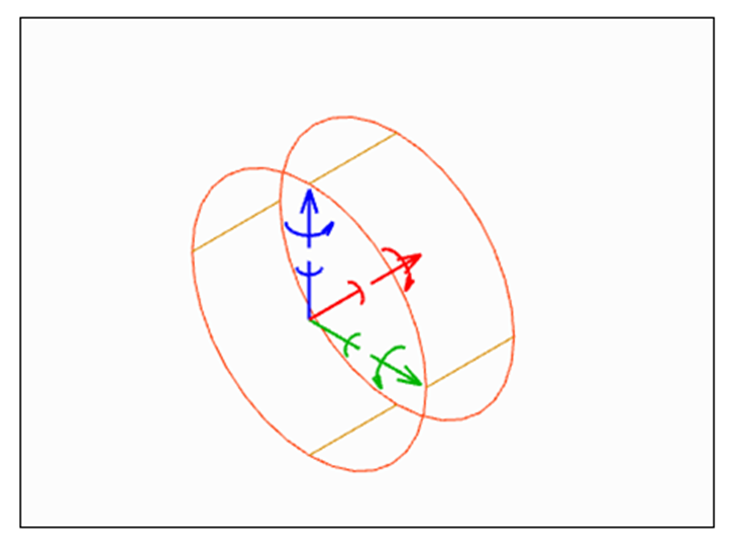
- 円筒ソリッドの縁をフィレット処理します。
メニューバー内の「オブジェクト」>「一般的な論理演算」>「フィレット」をクリックで選択します。

- フィレット処理する縁を左クリックし、右クリックで決定します。
「フィレットの半径」ウィンドウが表示されますので、「フィレットの半径」欄に任意の値を入力し、「OK」をクリックします。フィレット処理された円筒が作成されます。※この例では「3」と入力します。

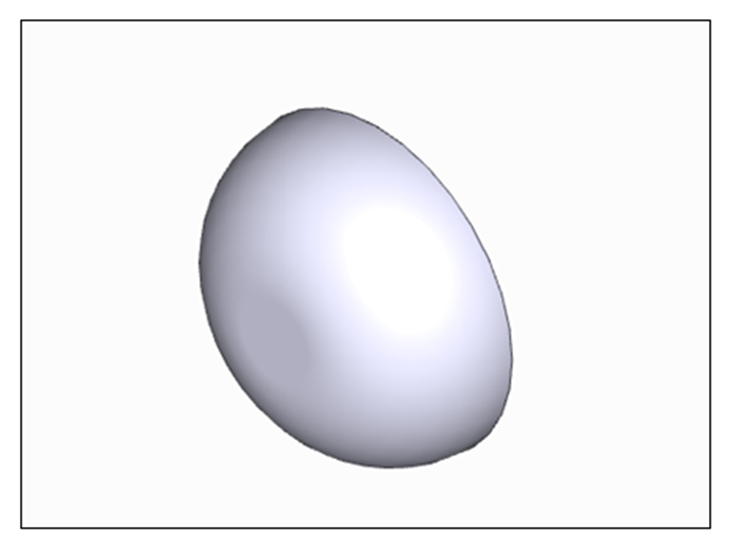
- 次に、ねじ切り部分のソリッドを作成します。
メニューバー内の「オブジェクト」>「総合図形」>「ねじ切り円筒(ねじ)」をクリックで選択します。
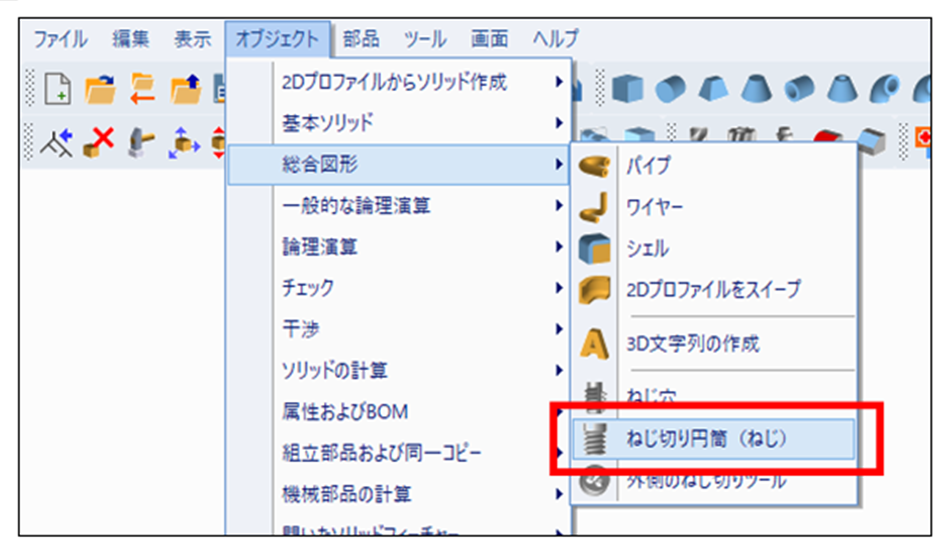
- 「ねじ切り円筒」ウィンドウが表示されますので、「ねじを選択」ボタンをクリックします。

- 「メートルねじ」ウィンドウが表示されますので、「M4.5×0.5」のねじを左クリックで選択します。
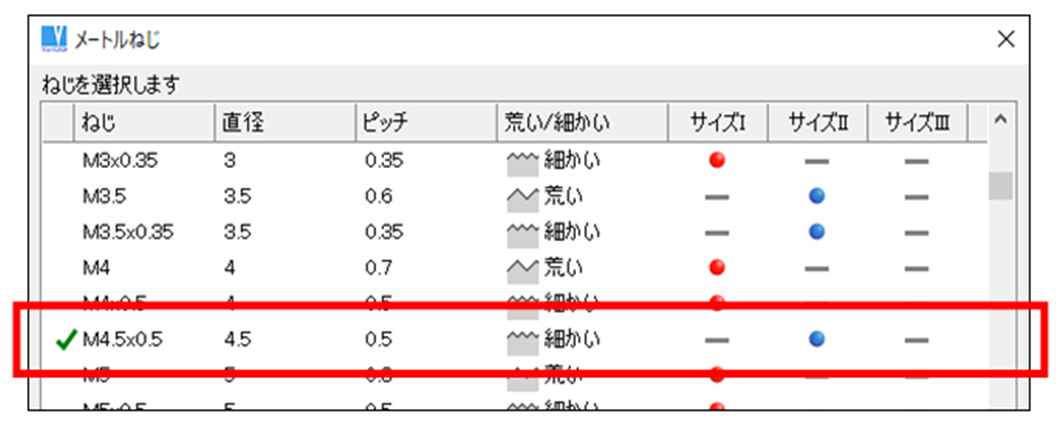
- 「ねじ切り円筒」ウィンドウに戻りますので、「長さ」欄に「20」、「ねじ部の長さ」欄に「長さ」欄の値より小さい値を入力します。
「面取り、値はねじ山のプロファイルの高さ」にチェックを入れ、「OK」ボタンをクリックします。※この例では「ねじ部の長さ」欄に「19」と入力します。
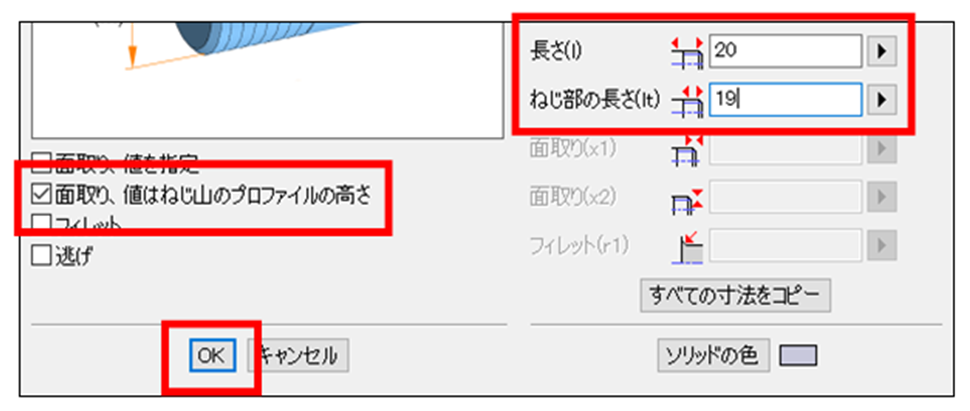
- ソリッドが仮挿入されますので、「3D の位置」ツールバーの「円または円弧の中心」をクリックします。
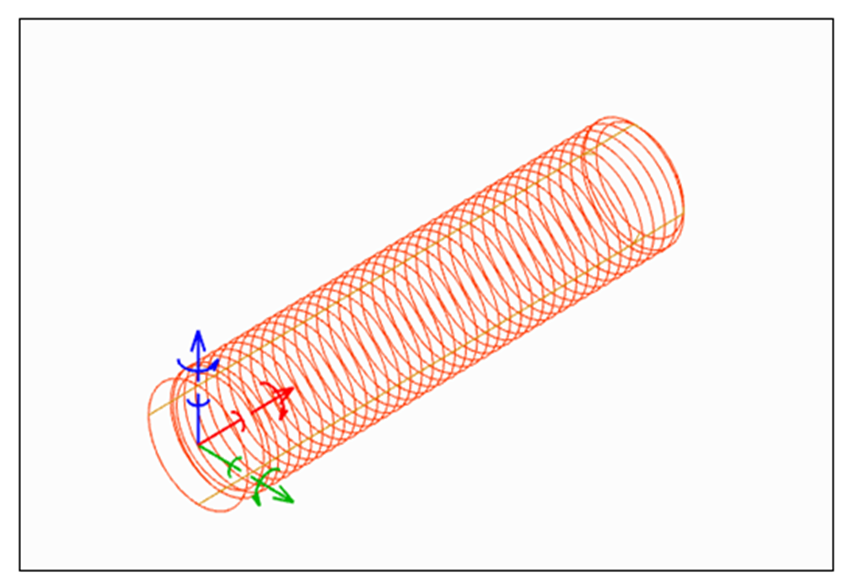

- 円筒ソリッドの平らな面側の縁を左クリックで選択します。ねじ部が円筒ソリッドの中央に配置されます。右クリックで挿入を確定します。


- 最後に両ソリッドを結合します。
メニューバー内の「オブジェクト」>「論理演算」>「追加」をクリックで選択します。

- 円筒ソリッドを左クリックで選択し、続いてねじ部ソリッドを左クリックで選択します。
両ソリッドが結合されました。
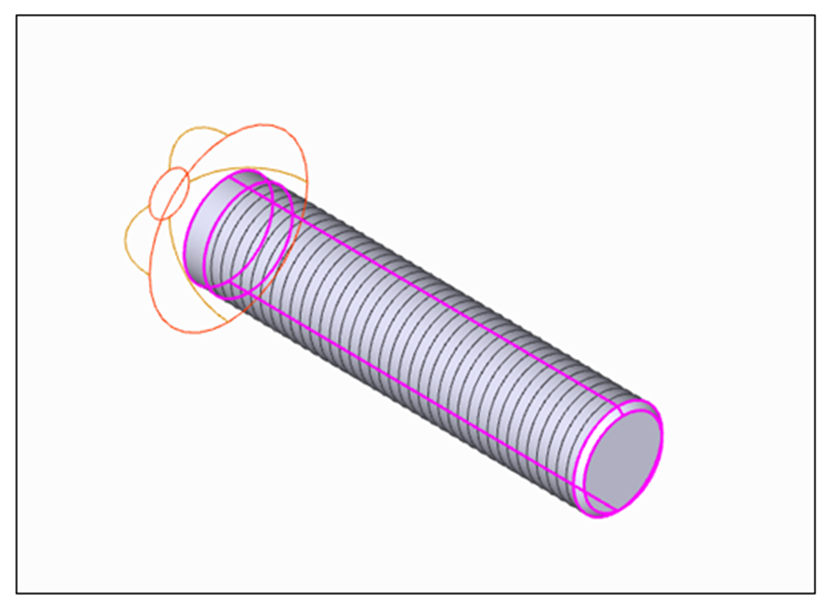

- 切り取り機能などで、様々な形状の頭部にすることが可能です。
